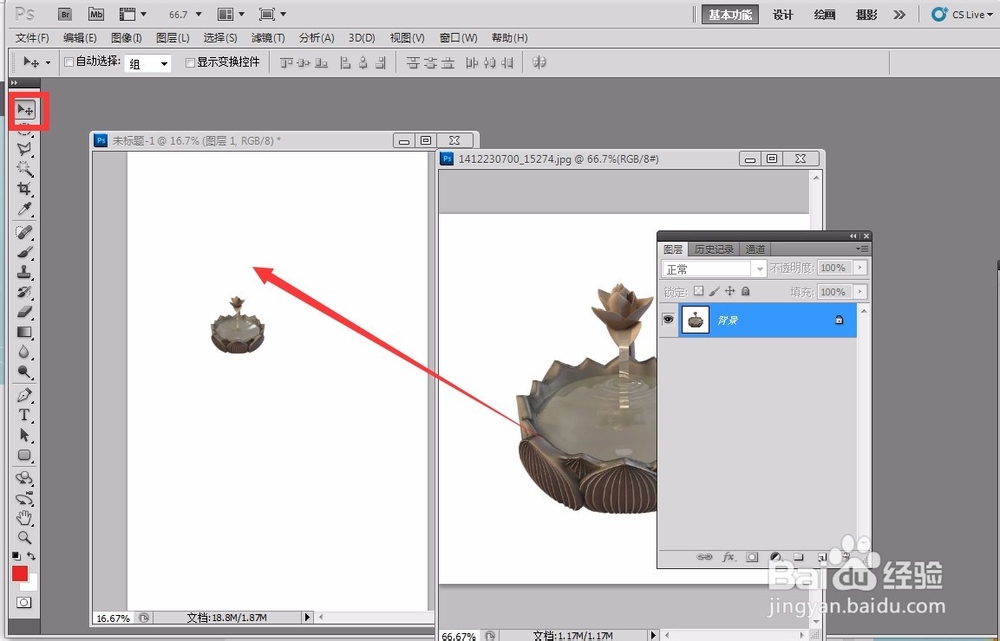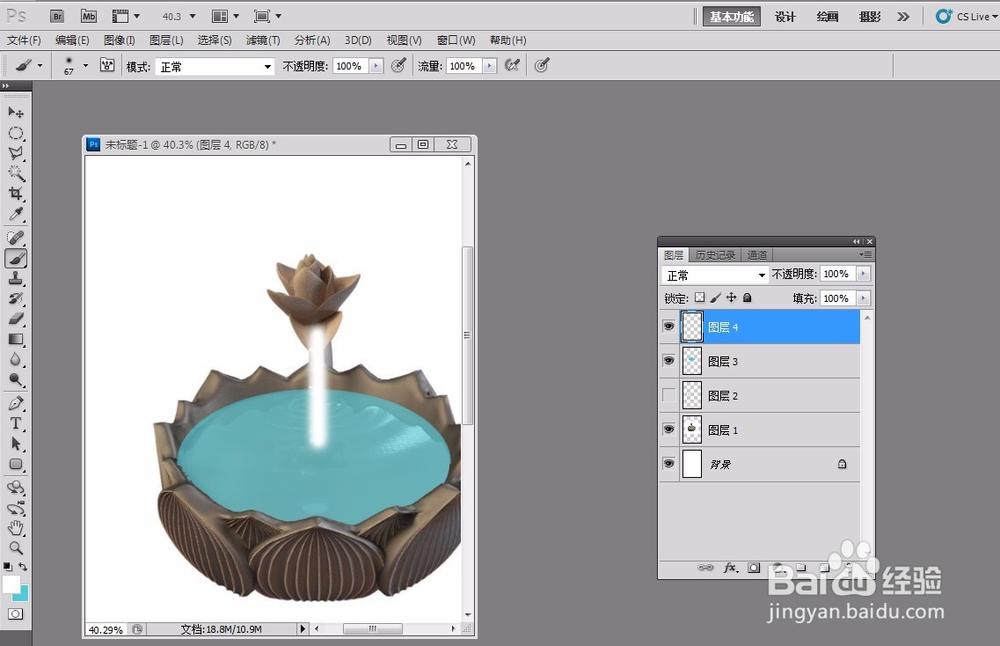如何在ps中将素材喷泉绘制成跌水的效果
1、首先打开一个新的文件和素材文件。用移动工具将这个素材文件移动到空的文件上。
2、用椭圆形选框工具绘制一个椭圆,然后填充一个蓝色,调整一个不透明度。
3、新建一个图层,用画笔工具绘制一款白色。调整不透明度。
4、设置画笔工具的笔头,用画笔工具绘制喷泉的水花,然后调整不透明度。
5、点击之前水的图层,双击后给这个图层增加内阴影,完成绘制。
声明:本网站引用、摘录或转载内容仅供网站访问者交流或参考,不代表本站立场,如存在版权或非法内容,请联系站长删除,联系邮箱:site.kefu@qq.com。
阅读量:39
阅读量:36
阅读量:75
阅读量:28
阅读量:67